策略组禁止软件安装
- 格式:docx
- 大小:21.19 KB
- 文档页数:10

禁止安装软件介绍在某些情况下,管理员可能希望禁止用户在计算机上安装软件。
这可能是出于安全原因,以防止恶意软件的安装,或是为了遵守组织的政策和规定。
本文档将介绍如何禁止安装软件的方法,以保护计算机和数据的安全。
方法1:操作系统权限管理在大多数操作系统中,管理员可以使用权限管理功能来限制用户的软件安装权限。
以下是一些常见操作系统的方法:Windows•在 Windows 系统中,管理员可以通过配置组策略来限制用户的软件安装权限。
可以使用组策略编辑器(gpedit.msc)来设置用户组策略。
•打开“组策略编辑器”,并导航到“计算机配置”>“Windows 设置”>“安全设置”>“软件限制策略”。
•在右侧面板中,可以启用各种策略选项,如禁止安装软件、仅允许安装数字签名软件等。
macOS•在 macOS 中,管理员可以使用“安全性与隐私”设置来限制应用程序的安装。
•打开“系统偏好设置”,点击“安全性与隐私”图标。
•在“通用”选项卡中,可以看到“允许从以下位置下载的应用程序”选项。
在这里,可以选择只允许从Mac App Store下载或只允许从认证开发者下载。
Linux•在 Linux 中,管理员可以使用包管理器或软件中心来控制软件安装权限。
•通过访问管理界面或使用命令行,管理员可以根据需要限制特定用户或组的软件安装权限。
方法2:应用白名单和黑名单另一种方法是使用应用白名单和黑名单来控制软件的安装。
应用白名单•应用白名单是指只允许系统上特定的应用程序运行,而阻止其他任何应用的安装和运行。
•白名单可以包括一系列被允许的应用程序的路径或哈希值。
•管理员可以使用安全策略或第三方工具来配置白名单。
应用黑名单•应用黑名单是指禁止系统上特定的应用程序运行,但允许其他应用的安装和运行。
•黑名单可以包括一系列被禁止的应用程序的路径或哈希值。
•管理员可以使用安全策略或第三方工具来配置黑名单。
方法3:使用第三方工具除了操作系统本身提供的功能,还可以使用第三方工具来禁止安装软件。
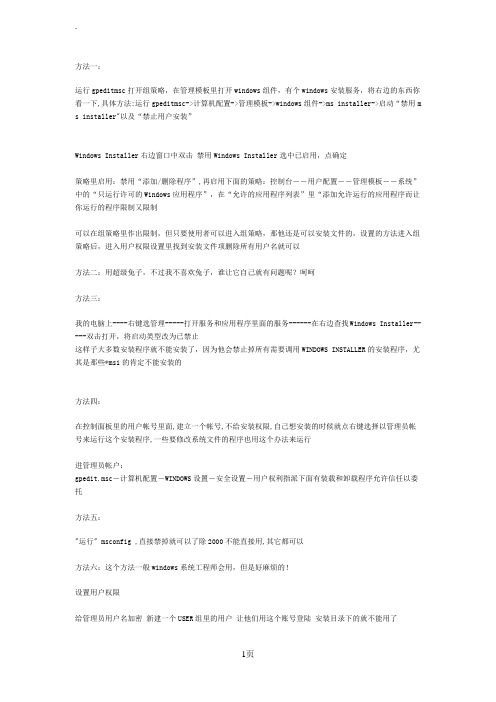
方法一:运行gpeditmsc打开组策略,在管理模板里打开windows组件,有个windows安装服务,将右边的东西你看一下,具体方法:运行gpeditmsc->计算机配置->管理模板->windows组件->ms installer->启动“禁用m s installer"以及“禁止用户安装”Windows Installer右边窗口中双击禁用Windows Installer选中已启用,点确定策略里启用:禁用“添加/删除程序”,再启用下面的策略:控制台--用户配置--管理模板--系统”中的“只运行许可的Windows应用程序”,在“允许的应用程序列表”里“添加允许运行的应用程序而让你运行的程序限制又限制可以在组策略里作出限制,但只要使用者可以进入组策略,那他还是可以安装文件的,设置的方法进入组策略后,进入用户权限设置里找到安装文件项删除所有用户名就可以方法二:用超级兔子,不过我不喜欢兔子,谁让它自己就有问题呢?呵呵方法三:我的电脑上----右键选管理-----打开服务和应用程序里面的服务------在右边查找Windows Installer-----双击打开,将启动类型改为已禁止这样子大多数安装程序就不能安装了,因为他会禁止掉所有需要调用WINDOWS INSTALLER的安装程序,尤其是那些*msi的肯定不能安装的方法四:在控制面板里的用户帐号里面,建立一个帐号,不给安装权限,自己想安装的时候就点右键选择以管理员帐号来运行这个安装程序,一些要修改系统文件的程序也用这个办法来运行进管理员帐户:gpedit.msc-计算机配置-WINDOWS设置-安全设置-用户权利指派下面有装载和卸载程序允许信任以委托方法五:"运行" msconfig ,直接禁掉就可以了除2000不能直接用,其它都可以方法六:这个方法一般windows系统工程师会用,但是好麻烦的!设置用户权限给管理员用户名加密新建一个USER组里的用户让他们用这个账号登陆安装目录下的就不能用了启用多用户登录,为每个用户设置权限,最好只有管理者权限的才能安装程序还有,你要是2000、XP或者2003系统的话将磁盘格式转换为NTFS格式的,然后设置上用户,给每个用户设置上权限。

win7禁止安装特定软件的方法在win7系统中,想要禁止安装特定软件我们可以通过组策略编辑器进行设置,这样就能够避免流氓软件或是他人随意安装软件了,那么win7如何禁止安装特定软件呢?下面大番薯小编和大家一起来看看设置的具体方法。
禁止安装特定软件方法:
1、首先按组合键win+r打开运行窗口,输入gpedit.msc并按回车,如图所示:
2、调出本地组策略编辑器窗口后,依次展开计算机配置→windows设置→安全设置→软件限制策略,如图所示:
3、接着选中软件限制策略,点击右键选择创建软件限制策略,如图所示:
4、随后出现下述选项,我们点击其他规则,如图所示:
5、在其他规则中,我们在空白处点击鼠标右键,以新建证书规则为例,点击新建证书规则,如图所示:
6、弹出新建证书规则窗口,我们点击浏览,找到要禁止安装软件的证书,由于篇幅限制,有疑问的朋友可在网络查看如何查看软件的证书,如图所示:
7、最后,添加证书之后,点击确定保存设置,下次再安装同证书的软件便会被禁止,如图所示:
以上便是禁止安装特定软件的具体操作步骤,有需要的朋友不妨试一试。

在XP中如何禁止安装软件一运行gpeditmsc打开组策略,在管理模板里打开windows组件,有个windows安装服务,将右边的东西你看一下,具体方法:运行gpeditmsc->计算机配置->管理模板->windows组件->ms installer->启动“禁用ms installer"以及“禁止用户安装”Windows Installer右边窗口中双击禁用Windows Installer选中已启用,点确定策略里启用:禁用“添加/删除程序”,再启用下面的策略:控制台--用户配置--管理模板--系统”中的“只运行许可的Windows应用程序”,在“允许的应用程序列表”里“添加允许运行的应用程序而让你运行的程序限制又限制可以在组策略里作出限制,但只要使用者可以进入组策略,那他还是可以安装文件的,设置的方法进入组策略后,进入用户权限设置里找到安装文件项删除所有用户名就可以二用超级兔子三我的电脑上----右键选管理-----打开服务和应用程序里面的服务------在右边查找Windows Installer-----击打开,将启动类型改为已禁止这样子大多数安装程序就不能安装了,因为他会禁止掉所有需要调用WINDOWS INSTALLER的安装程序,尤其是那些*msi 的肯定不能安装的四在控制面板里的用户帐号里面,建立一个帐号,不给安装权限,自己想安装的时候就点右键选择以管理员帐号来运行这个安装程序,一些要修改系统文件的程序也用这个办法来运行进管理员帐户:gpedit.msc-计算机配置-WINDOWS设置-安全设置-用户权利指派下面有装载和卸载程序允许信任以委托五"运行" msconfig ,直接禁掉就可以了除2000不能直接用,其它都可以六设置用户权限给管理员用户名加密新建一个USER组里的用户让他们用这个账号登陆安装目录下的就不能用了启用多用户登录,为每个用户设置权限,最好只有管理者权限的才能安装程序还有,你要是2000、XP或者2003系统的话将磁盘格式转换为NTFS格式的,然后设置上用户,给每个用户设置上权限禁用Windows Installer服务。


通过组策略可以实现禁止安装软件,当然通过注册表也是可以实现的,现发2个注册表文件来实现软件的禁止安装与否,有兴趣的可以下载,不需要钱的,放心好了。
不想下载的话,也可以自己做一个REG文件。
方法如下,新建一个TXT文档,把这些:Windows Registry Editor Version 5.00[HKEY_LOCAL_MACHINE\SOFTWARE\Policies\Microsoft\Windows\Installer] "EnableAdminTSRemote"=dword:00000001"DisableUserInstalls"=dword:00000001复制到文档里头,最后保存。
保存后把TXT文档的扩展名改成REG文件即可。
这个是组策略禁止安装软件的REG文件。
还有一个REG文件---组策略允许安装软件也是同样的方法。
把这些Windows Registry Editor Version 5.00[HKEY_LOCAL_MACHINE\SOFTWARE\Policies\Microsoft\Windows\Installer] "EnableAdminTSRemote"=dword:00000001"DisableUserInstalls"=dword:00000000编辑成REG文件。
自己去搞吧。
来源:自由天空技术论坛,原文链接:/thread-14291-1-1.html使用方法:将下述代码保存为:*.bat ,*代表任意名称。
仅适用于xp sp2复制内容到剪贴板程序代码@echo offTitle 一键禁止安装软件clscolor 0Becho Windows Registry Editor Version 5.00 >Ban.regecho. >>Ban.regecho[HKEY_LOCAL_MACHINE\SOFTWARE\Policies\Microsoft\Windows\Installer] >> Ban.regecho "EnableAdminTSRemote"=dword:00000001 >>Ban.regecho "DisableUserInstalls"=dword:00000002 >>Ban.regecho "DisableUserInstalls_Intelset_undo"=dword:062ce6f0 >>Ban.reg regedit /s Ban.regdel Ban.reg复制内容到剪贴板程序代码@echo offTitle 一键解除禁止安装软件clscolor 0Becho Windows Registry Editor Version 5.00 >LiftBan.regecho. >>LiftBan.regecho[HKEY_LOCAL_MACHINE\SOFTWARE\Policies\Microsoft\Windows\Installer] >> LiftBan.regecho "EnableAdminTSRemote"=dword:00000001 >>LiftBan.regregedit /s LiftBan.regdel LiftBan.reg原理,打开注册表:HKEY_LOCAL_MACHINE\SOFTWARE\Policies\Microsoft\Windows\Installer里面添加两个键名称:DisableUserInstalls 类型:REG_DWORD 值:0x00000002(2)名称:DisableUserInstalls_Intelset_undo 类型:REG_DWORD 值:0x062ce6f0(103606000)这样修改完注册表,就会禁止安装软件。
Win7系统提示此程序被组策略阻止怎么解决?
导读:最近有Win7系统用户反映,安装某个程序的时候出现提示“此程序被组策略阻止”,导致程序安装失败,用户不知道这是怎么回事,也不知道该怎么解决,为此非常苦恼。
其实,会出现这一问题,是因为组策略规则阻止安装软件,取消即可。
那么,Win7系统提示此程序被组策略阻止怎么解决呢?我们一起往下看看。
方法/步骤
1、使用Win+E快捷键,调出资源管理器→打开控制面板;
2、控制面板→系统和安全;
3、系统和安全→管理工具;
4、管理工具→本地安全策略;
5、右键点击软件限制策略→删除软件限制策略;
6、在弹出的警告提示(删除在该组策略对象应以的所有限制策略吗?)→点击是;
7、之后就会出现这样的提示:没有定义软件限制策略,如果一开始就是这个提示也没关系,右键点击软件限制策略→创建软件限制策略;
8、这样就还原到软件限制的初始状态(无任何限制规则)。
以上就是Win7系统提示此程序被组策略阻止的具体解决方法,按照以上方法进行操作,就能轻松解决该问题了,再次安装程序的时候,就不会再出现该提示了。
系统管理员设置了系统策略禁止进行此安装怎么办【解决方法】大家有没有在使用电脑的时候遇到过系统管理员设置了系统策略禁止进行此安装这个问题?很多人使用电脑的时候会突然出现这个问题,我们不能在电脑里面安装某个程序或者软件。
这是为什么呢?我们的电脑是有用户管理和策略组的,当我们要安装的程序和这些相冲突的时候,就会不能安装。
下面,我们来看看系统管理员设置了系统策略禁止进行此安装怎么办。
系统管理员设置了系统策略禁止进行此安装怎么办:方法一:1、在安装程序的时候收到了“系统管理员设置了系统策略,禁止进行此项安装”的错误消息,这是由于Windows Installer被禁用所导致的。
在【开始】菜单窗口中单击【运行】命令2、在打开框中键入【gpedit.msc】命令,单击【确定】按钮3、在左侧控制台树窗口定位到【计算机配置→管理模板→Windows 组件→Windows Installer】4、在右侧的细节窗口双击【禁用Windows Installer】项目5、弹出的属性窗口,将其改成【未配置】或【已禁用】方法二:1、在运行对话框键入【regedit】命令,单击【确定】按钮,打开注册表编辑器2、在左侧注册表树窗口定位到以下分支HKEY_CLASSES_ROOTInstallerProducts4080110900063D11C 8EF10054038389C将这整个项删除掉方法三:1、单击【开始】菜单,单击【控制面板】命令2、在控制面板中依次打开【管理工具】——【本地安全策略】3、在左侧控制台树窗口点击【软件限制策略】项,如果出现提示“没有定义软件限制策略”4、右击【软件限制策略】项,打开的菜单选择【创建新的策略】命令5、在右侧的细节窗口双击【强制】项,将软件限制策略应用到下列用户修改为【除本地管理员以外的所有用户】,单击【确定】按钮。
如果只是某个软件出现无法安装或卸载的问题,那么请下载微软提供的Windows Installer CleanUp Utility工具来清除出问题的程序的Windows Installer配置信息。
如何手动禁止软件安装
有时我们会发现电脑中莫名其妙的出现一些软件,本身我们并没有安装它,却自动出现在我们的电脑中。
这种情况有时是电脑感染病毒所致,或是别人动了您的电脑,在您的电脑上面进行的下载。
为了计算机的安全性考虑,一些来源不明的软件我们应该拒绝使用。
禁止安装软件的工作多种多样,但我们今天要说的就是自己手动的修改电脑设置来禁止安装软件。
1、执行开始—运行—gpedit.msc命令(快捷键为win+r)
2、打开组策略,依次展开计算机配置—Windows设置—安全设置—软件限制策略
3、创建新的策略
4、选择其他规则—新建路径规则
5、选择浏览,指定文件夹为目标,安全级别为不允许
确定保存即可。
禁止特定软件的安装运行
举例,可以禁止360的所有软件。
方法如下:
1.下载一个360的安装包,但是不要安装!!不要安装!
2.右键属性—数字签名—详细信息—查看证书—复制到文件—下一步,选个位置导出来,记住这个文件的存放位置。
这个文件就是360的数字证书,记住这个位置。
3.开始——运行输入:gpedit.msc
打开“本地组策略编辑器”——计算机配置——安全设置——软件限制策略,鼠标右键“软件限制策略”,选择“创建软件限制策略(S)”。
4.之后鼠标右键其子项“新建证书规则(C)…”,通过“浏览(B)…”将导出来的360数字证书添加进来,安全级别设置为“不允许”。
5.如果是第一次执行“软件限制策略”会弹出警告提示,不用管它,在对话框中点击“是(Y)”按钮。
6.在“强制”属性中的“在应用软件限制策略时”选定“强制证书规则(N)”。
点击确定。
以后360就跟你无缘了。
注意,此方法不仅适合360,所有软件都适合,包括但不仅限于腾讯系、百度系、金山系等流氓、非流氓软件。
策略组禁止软件安装策略可是好东西,禁止软件安装开始——运行:gpedit.msc——“组策略〞、“计算机配置〞、“管理模板〞、“Windows组件〞、“Windows Installer〞中选择1) “禁用Windows Installer〞、(已经启用)2) “禁止用户安装〞(已经启用)组策略可是好东西你可以通过自己编写规那么来最大限度阻止病毒运行,相当于一层防火墙.举例来说说吧U盘病毒盛行,你可用I:\.exe和I:\ 来阻止其运行,很不错吧还有一些简单规那么最有效抗病毒?\exe.txt这种险恶的双面病毒,一下就隔离了,呵呵.还有隐私地方,回收站,系统复原文件夹保护好了,就算中毒了,也没事!级别:学者2月12日20:00 在Windows XP中只有管理员登陆才能安装软件,如果是从客户登陆就不能安装,其他的功能几乎一样。
你在自己的机子上就开放Client用户,给别人使用然后自己使用管理员登陆。
这样就可以禁止他人在你的机子上安装软件,当然对自己是没有限制的Windows XP 客户端的软件限制策略:1、运行组策略---gpedit.msc---管理模板---Windows组件----Windows Installer---禁止用户安装--属性---已启用---禁止用户安装2、右击我的电脑--管理〔或者翻开管理工具里的效劳也行〕---效劳---Windows Instaaler--改成禁用---就行了。
也可以用Winlock来设置降低权限为user即可-----------------------------------------内置管理员帐号是不可以降级的。
只可以禁用。
组策略中没有这样的设置,可以结合楼上的说法,禁用内置管理员帐号,给用户普通用户权限-------------------------------------------Windows XP组策略& 应用组策略限制垃圾软件的安装和运行一、组策略的根本知识组策略是管理员为用户和计算机定义并控制程序、网络资源及操作系统行为的主要工具。
通过使用组策略可以设置各种软件、计算机和用户策略。
例如,可使用“组策略〞从桌面删除图标、自定义“开始〞菜单并简化“控制面板〞。
此外,还可添加在计算机上〔在计算机启动或停止时,以及用户登录或注销时〕运行的脚本,甚至可配置Internet Explorer。
本文重点介绍的是Windows XP Professional的本地组策略的应用。
组策略对本地计算机可以进行两个方面的设置:本地计算机配置和本地用户配置。
所有策略的设置都将保存到注册表的相关工程中。
对计算机策略的设置保存到注册表的HKEY_LOCAL_MACHINE的相关项中,对用户的策略设置将保存到HKEY_CURRENT_USER相关项中。
访问本地组策略的方法有两种:第一种方法是命令行方式;第二种方法是通过在MMC 控制台中选择GPE插件来实现的。
1、组策略编辑器的命令行启动您只需单击选择“开始〞→“运行〞命令,在“运行〞对话框的“翻开〞栏中输入“gpedit.msc〞,然后单击“确定〞按扭即可启动Windows XP组策略编辑器。
〔注:这个“组策略〞程序位于“C:\WINNT\SYSTEM32”中,文件名为“gpedit.msc〞。
〕在翻开的组策略窗口中〔如图1所示〕,可以发现左侧窗格中是以树状结构给出的控制对象,右侧窗格中那么是针对左边某一配置可以设置的具体策略。
另外,您或许已经注意到,左侧窗格中的“本地计算机〞策略是由“计算机配置〞和“用户配置〞两大子键构成,并且这两者中的局部工程是重复的,如两者下面都含有“软件设置〞、“Windows设置〞等。
那么在不同子键下进行相同工程的设置有何区别呢?这里的“计算机配置〞是对整个计算机中的系统配置进行设置的,它对当前计算机中所有用户的运行环境都起作用;而“用户配置〞那么是对当前用户的系统配置进行设置的,它仅对当前用户起作用。
例如,二者都提供了“停用自动播放〞功能的设置,如果是在“计算机配置〞中选择了该功能,那么所有用户的光盘自动运行功能都会失效;如果是在“用户配置〞中选择了此项功能,那么仅仅是该用户的光盘自动运行功能失效,其他用户那么不受影响。
设置时需注意这一点。
2、将组策略作为独立的MMC管理单元翻开假设要在MMC控制台中通过选择GPE插件来翻开组策略编辑器,具体方法如下:〔1〕单击选择“开始〞→“运行〞命令,在弹出的对话框中键入“mmc〞,然后单击“确定〞按扭。
翻开Microsoft管理控制台窗口。
〔2〕选择“文件〞菜单下的“添加/删除管理单元〞命令。
〔3〕在“添加/删除管理单元〞窗口的“独立〞选项卡中,单击“添加〞按扭。
〔4〕弹出“添加独立管理单元〞对话框,并在“可用的独立管理单元〞列表中选择“组策略〞选项,单击“添加〞按钮。
〔5〕由于是将组策略应用到本地计算机中,故在“选择组策略对象〞对话框中,单击“本地计算机〞,编辑本地计算机对象,或通过单击“浏览〞按扭查找所需的组策略对象。
〔6〕单击“完成〞→“关闭〞→“确定〞按扭,组策略管理单元即可翻开要编辑的组策略对象。
特别提示:倘假设您希望保存组策略控制台,并希望能够选择通过命令行在控制台中翻开组策略对象,请在“选择组策略对象〞对话框中选中“允许在从命令行启动时更改组策略管理单元的焦点〞复选框。
二、“任务栏〞和“开始〞菜单相关选项的删除和禁用在“‘本地计算机’策略〞中,逐级展开“用户配置〞→“管理模板〞→“任务栏和「开始」菜单〞分支,在右侧窗格中,提供了“任务栏〞和“开始菜单〞的有关策略。
如图4所示。
1、给“开始〞菜单瘦瘦身如果您觉得Windows XP的“开始〞菜单太臃肿的话,可以将不需要的菜单项从“开始〞菜单中删除。
在右侧窗格中,提供了删除“开始〞菜单中的公用程序组、“我的文档〞图标、“ 文档〞菜单、“网络连接〞、“收藏夹〞菜单、“搜索〞菜单、“帮助〞命令、“运行〞菜单、“图片收藏〞图标、“我的音乐〞图标和“网上邻居〞图标等策略。
您只要将不需要的菜单项所对应的策略启用即可。
现在以删除“我的文档〞图标为例,具体操作步骤为:〔1〕在策略列表窗格中用鼠标双击“从「开始」菜单中删除‘我的文档’图标〞设置选项。
〔2〕在弹出窗口的“设置〞选项卡中,选择“已启用〞单项选择按扭,然后单击“确定〞按扭即可。
2、保护好你的个人隐私出于某种平安的需要,例如不想让人知道自己浏览过哪些网页和翻开过哪些文件,您只要在右侧窗格中将“不要保存最近翻开文档的记录〞和“退出时去除最近翻开的文档的记录〞两个策略启用即可。
3、保护好“任务栏〞和“开始〞菜单的设置倘假设您不想随意让他人更改“任务栏〞和“开始〞菜单的设置,您只要将右侧窗格中的“阻止更改‘任务栏和「开始」菜单’设置〞和“阻止访问任务栏的上下文菜单〞两个策略项启用即可。
这样,当您用鼠标右键单击任务栏并单击“属性〞时,系统会出现一个错误消息,提示信息是某个设置禁止了这个操作。
4、禁止“注销〞和关机当计算机启动以后,倘假设您不希望这个用户再进行关机和注销操作,那么必须将右侧窗格中的“删除「开始」菜单上的‘注销’〞和“删除和阻止访问‘关机’命令〞两个策略启用。
提示:倘假设您在“开始〞菜单上删除了“注销〞,“注销<用户名>〞工程就不会出现在“开始〞菜单。
这个设置还从“‘开始’菜单项选择项〞删除“显示注销〞工程。
结果是,您无法将“注销<用户名>〞工程复原到“开始〞菜单。
三、桌面相关选项的删除和禁用Windows XP的桌面就像你的办公桌一样,有时需要进行整理和清洁,有了组策略编辑器,这项工作将变得易如反掌,您只要在“‘本地计算机’策略〞中,逐级展开“用户配置〞→“管理模板〞→“桌面〞分支,即可在右侧窗格中显示相应的策略选项。
1、隐藏桌面的系统图标倘假设隐藏桌面上的系统图标,传统的方法是通过采用修改注册表的方式来实现,这势必造成一定的风险性,采用组策略编辑器,即可方便快捷地到达此目的。
假设要隐藏桌面上的“网上邻居〞和“Internet Explorer〞图标,只要在右侧窗格中将“隐藏桌面上‘网上邻居’图标〞和“隐藏桌面上的Internet Explorer图标〞两个策略选项启用即可;如果隐藏桌面上的所有图标,只要将“隐藏和禁用桌面上的所有工程〞启用即可;当启用了“删除桌面上的‘我的文档’图标〞和“删除桌面上的‘我的电脑’图标〞两个选项以后,“我的电脑〞和“我的文档〞图标将从你的电脑桌面上消失了;如果在桌面上你不再喜欢“回收站〞这个图标,那么也可以把它给删除,具体方法是将“从桌面删除回收站〞策略项启用。
2、禁止对桌面的某些更改如果您不希望别人随意改变计算机桌面的设置,请在右侧窗格中将“退出时不保存设置〞这个策略选项启用。
当您启用这个了设置以后,其他用户可以对桌面做某些更改,但有些更改,诸如图标和翻开窗口的位置、任务栏的位置及大小在用户注销后都无法保存。
四、禁止访问“控制面板〞如果您不希望其他用户访问计算机的“控制面板〞,您只要运行组策略编辑器〔gpedit.msc〕,在左侧窗格中逐极展开“‘本地计算机’策略〞→“用户配置〞→“管理模板〞→“控制面板〞分支,然后将右侧窗格的“禁止访问控制面板〞策略启用即可。
此项设置可以防止“控制面板〞程序文件〔Control.exe〕的启动。
其结果是,他人将无法启动“控制面板〞〔或运行任何“控制面板〞工程〕。
另外,这个设置将从“开始〞菜单中删除“控制面板〞。
同时这个设置还从Windows 资源管理器中删除“控制面板〞文件夹。
特别提示:如果您想从上下文菜单的属性工程中选择一个“控制面板〞工程,会出现一个消息,说明该设置防止这个操作。
五、防止用户使用“添加或删除程序〞在“控制面板〞中,“添加或删除程序〞工程允许您安装、卸载、修复并添加和删除Windows XP 的功能和组件以及种类很广的Windows 程序。
发行或分配给用户的程序将出现在“添加或删除程序〞中。
倘假设您阻止其他用户安装和卸载程序,请在“‘本地计算机’策略〞→“用户配置〞→“管理模板〞→“控制面板〞分支的右侧窗格中启用“删除‘添加/删除程序’程序〞策略选项。
启用这个设置将从“控制面板〞删除“添加或删除程序〞并从菜单删除“添加或删除程序〞工程;这个设置不防止用户用其他工具和方法安装或卸载程序。
六、在Windows Xp中设置用户权限当多人共用一台计算机时,在Windows XP中设置用户权限,可以按照以下步骤进行:1、运行组策略编辑器程序〔gpedit.msc〕。
2、在编辑器窗口的左侧窗格中逐级展开“计算机配置〞→“Windows设置〞→“平安设置〞→“本地策略〞→“用户权限指派〞分支。